UNIGRAPHICS NX
Моделирование свободных форм
Через кривые
Создание листового тела выравниванием точек
На этом занятии Вы создадите листовое тело по кривым с выравниванием By Points. Затем Вы отредактируете конструктивный элемент, изменив степень на 2.
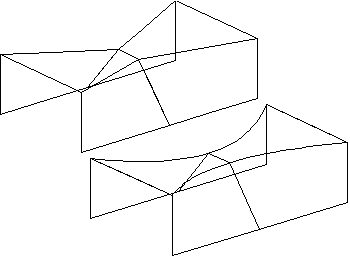
Открытие файла
|
|
Откройте файл fff_thrucurves_by_points.prt из каталога fff и запустите модуль Modeling (Моделирование). |
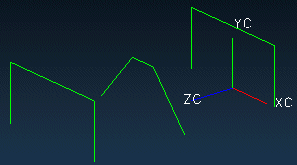
Вы будете использовать три сечения для определения листового тела.
Создание конструктивного элемента Through Curves (Через кривые)
|
|
Нажмите иконку Through
Curves (Через кривые)
|
Для создания данного конструктивного элемента требуется выбрать три сечения, каждое из которых состоит из трёх линий.
|
|
Выберите три кривые, составляющие первое сечение, и нажмите кнопку OK. Появившийся вектор направления должен быть направлен вверх.) |
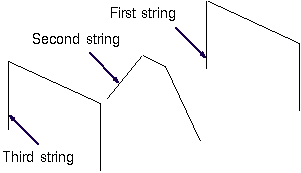
|
|
Выберите три кривые второго сечения и нажмите кнопку OK. |
|
|
Выберите три кривые третьего сечения и нажмите кнопку OK. |
Вектора направлений должны быть направлены так, как показано на приведённом ниже рисунке.
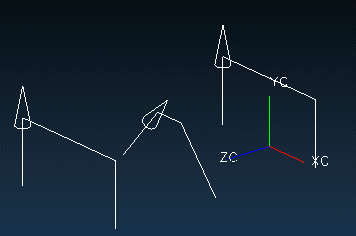
|
|
Нажмите кнопку OK для подтверждения окончания выбора сечений. |
|
|
Используйте Multiple (Множественный) тип заплатки. |
Опция выравнивания By Points (По точкам) позволяет определить на сечениях точки для их выравнивания. Когда сечения содержат острые углы, как на этой детали, Вы можете использовать опцию выравнивания By Points (По точкам) для сохранения острых углов.
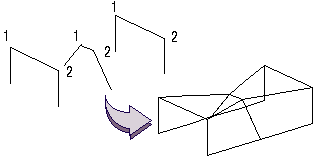
Все сечения должны содержать как минимум одну точку выравнивания и на каждом сечении должно быть представлено одинаковое количество точек выравнивания. Начальная и конечная точка не могут выбираться в качестве точек выравнивания. Вы должны использовать опцию By Points (По точкам) для корректного выравнивания углов.
|
|
Выберите из раскрывающегося списка Alignment (Выравнивание) By Points (По точкам). |
|
|
Отключите опцию Simple (Простой). |
|
|
Используйте Multiple (Множественный) тип заплатки. |
Для создания очень жёсткой формы, множественных поверхностей и острых кромок на теле Вы должны установить V degree (Сепень V) на 1.
|
|
Дважды щёлкните значение в поле V degree (Сепень V) и напечатайте 1. |
|
|
Обратите внимание, что допуск (Tolerance) установлен на 0. |
Так как выбранные сечения содержат острые углы, рекомендуется установить нулевое значение допуска для точной подгонки и сохранения острых углов. Система создаст отдельные грани, соединённые с помощью острых кромок.
|
|
Нажмите кнопку OK. |
Выбор первого набора точек выравнивания
Вы должны выбрать точки выравнивания, которые позволят системе корректно соединить концы кривых сечений.
|
|
Выберите точки, как показано на приведённом ниже рисунке. |
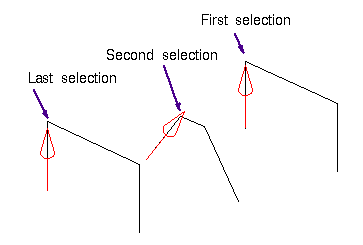
Цифра 1 появляется на концах выбранных кривых, выбранных для первого набора точек выравнивания.
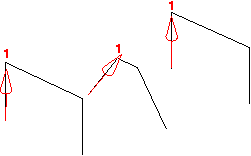
Определение второго набора точек выравнивания
Выберите точки для второго набора, соблюдая ту же самую последовательность.
|
|
Выберите точки, как показано на приведённом ниже рисунке. |
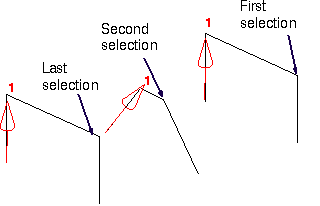
На каждой выбранной вершине появится число 2.
|
|
Нажмите кнопку OK для подтверждения завершения выбора точек. |
Ваша модель должна быть похожа на приведённый ниже рисунок.
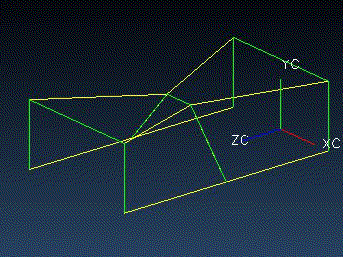
|
|
Закройте диалоговое окно. |
Изменение степени с 1 на 2
Кромки данной модели образуют отдельные грани. Степень 1 создаёт жесткие грани на конструктивном элементе свободной формы. Нулевой допуск сохраняет острые кромки. Теперь Вы измените степень с 1 на 2.
|
|
Нажмите иконку Edit Feature
Parameters (Изменить параметры элемента)
|
|
|
Выберите конструктивный элемент THROUGH_CURVES (в данном случае это единственный конструктивный элемент в модели) и нажмите кнопку OK. |
Открывается диалоговое окно, позволяющее редактировать параметры.
|
|
Нажмите кнопку Edit V Degree (Редактировать степень V). |
Текущая V Degree (Степень V), равная 1, отображается в поле диалогового окна.
|
|
Измените V Degree (Степень V) на 2 и нажмите кнопку OK. |
|
|
Нажмите кнопку OK в окне со списком доступных для редактирования опций. |
|
|
Нажмите кнопку Apply. |
Модель обновится.
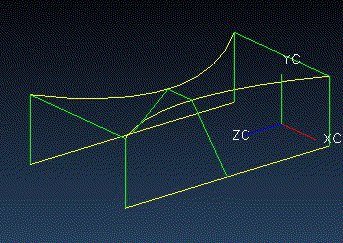
|
|
Обратите на изменение граней модели. |
Получение замкнутого тела с помощью выравнивания точек
Ниже показана возможность получения твёрдотельной модели с помощью выравнивания точек.
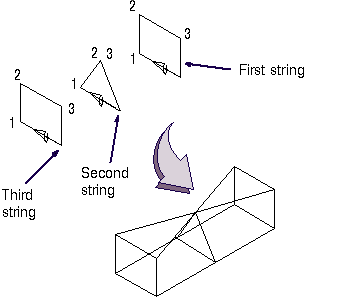
|
|
Закройте файл. |